Smarte triks for å forlenge levetiden til PC-en din

Oppdag smarte triks for å forlenge levetiden til PC-en, inkludert regelmessige rengjøringsrutiner og hvordan du deaktiverer apper som bruker systemressursene dine.
Datamaskiner har kommet langt siden tiden med Pong og DOS – de kan nå gjøre mange av de samme tingene våre telefoner kan. Med riktig oppsett av tjenester inkluderer det å ringe og holde oversikt over det. Det betyr anropsloggen din – en funksjon som lar apper se hvem du har snakket med.
Selv om det kan være nyttig å gi apper som Cortana tilgang til dette hvis du bruker henne regelmessig, trenger du ikke tillate det, og du kan slå det av hvis du vil. For å gjøre det, åpne personverninnstillingene ved å trykke på Windows-tasten og skrive "Personvern", og deretter trykke Enter.
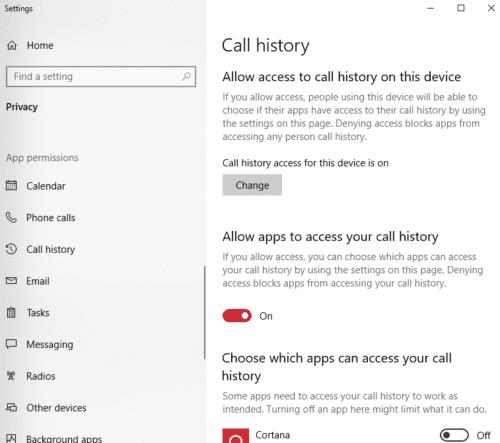
Alternativene
Rull ned til venstre til du kommer over et alternativ merket Samtalehistorikk. Klikk på den og du vil se alternativene dine. Den første lar deg slå av tilgangen til anropsloggen på hele datamaskinen hvis du er administrator. Hvis dette alternativet er deaktivert, betyr det at du ikke vil kunne tillate apper å få tilgang til samtaleloggen i det hele tatt, og det vil heller ikke andre brukere på samme maskin.
Alternativene du mest sannsynlig vil ha er under det. For det første er det en som lar deg deaktivere tilgangen til anropsloggen for alle apper, så er det en der du kan angi begrensninger for individuelle apper. Du kan slå den på eller av for hver app som du vil.
Tips: Det er viktig å vite at det du slår av her ikke er selve anropsloggen – anropene dine vil fortsatt bli logget. Alt du gjør er å hindre apper fra å "se" anropsloggen og bruke den uansett grunn.
Oppdag smarte triks for å forlenge levetiden til PC-en, inkludert regelmessige rengjøringsrutiner og hvordan du deaktiverer apper som bruker systemressursene dine.
Les denne artikkelen for å lære enkle metoder for å stoppe Windows 11 oppdateringer som pågår. Du vil også lære hvordan du kan forsinke vanlige oppdateringer.
Med Windows 11 kan du umiddelbart få tilgang til programmene eller applikasjonene du trenger ved å bruke funksjonen Feste til oppgavelinjen.
Finn ut hva du skal gjøre når Windows Taskbar ikke fungerer i Windows 11, med en liste over dokumenterte løsninger og feilsøkingstips som du kan prøve.
Vil du lære om Microsofts verktøy for fjernhjelp? Les videre for å finne ut hvordan du sender invitasjon til fjernhjelp og godtar en invitasjon.
Oppdag hva TPM 2.0 er, finn ut hvordan det gagner enheten din med Windows, og lær hvordan du slår det på med enkle trinn-for-trinn-instruksjoner.
Hvis tastaturet ditt dobbeltrykker, start datamaskinen på nytt og rengjør tastaturet. Sjekk deretter innstillingene for tastaturet.
Vil du ikke at andre skal få tilgang til datamaskinen din mens du er borte? Prøv disse effektive måtene å låse skjermen i Windows 11.
Vil du fjerne Windows-tjenester som du ikke ønsker på PC-en din med Windows 11? Finn her noen enkle metoder du kan stole på!
Finn ut hvordan du fikser feilkode 0x80070070 på Windows 11, som ofte vises når du installerer en ny Windows-oppdatering.








